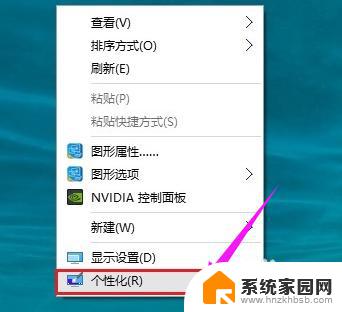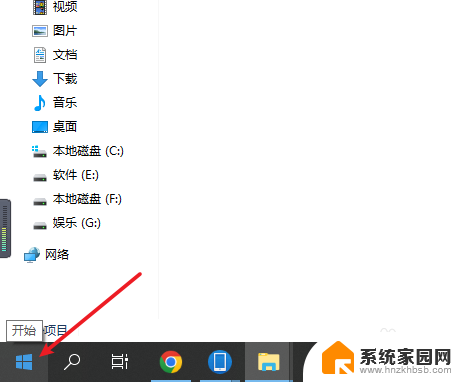win10如何将我的电脑放到桌面 Win10我的电脑怎么固定在任务栏
更新时间:2023-10-21 12:04:25作者:xiaoliu
win10如何将我的电脑放到桌面,在使用Windows 10操作系统时,我们经常会需要快速访问自己的电脑,有时候我们可能会因为繁琐的操作而感到困扰。如何将我的电脑这个重要的图标固定在任务栏上,以便我们可以随时方便地访问呢?在本文中我们将介绍一种简单的方法,帮助您将电脑图标放在桌面上,并固定在任务栏上,让您轻松地访问和管理您的电脑。
操作方法:
1.在桌面空白处点击鼠标右键选择个性化,如下图所示
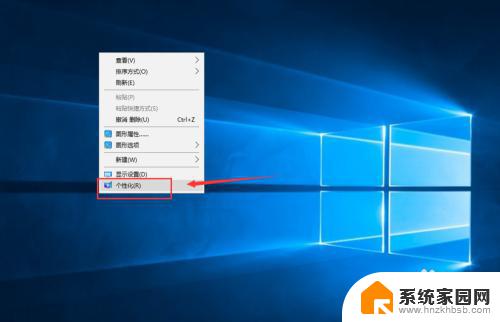
2.在个性化界面点击更改桌面图标,如下图所示
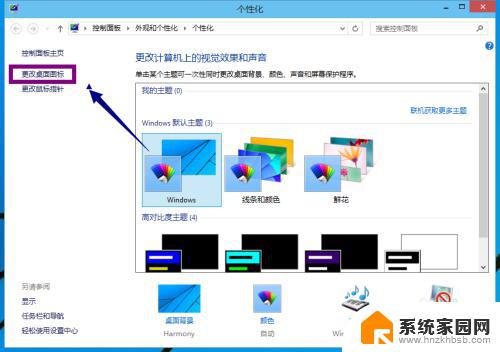
3.将我的计算机勾选上,如下图所示
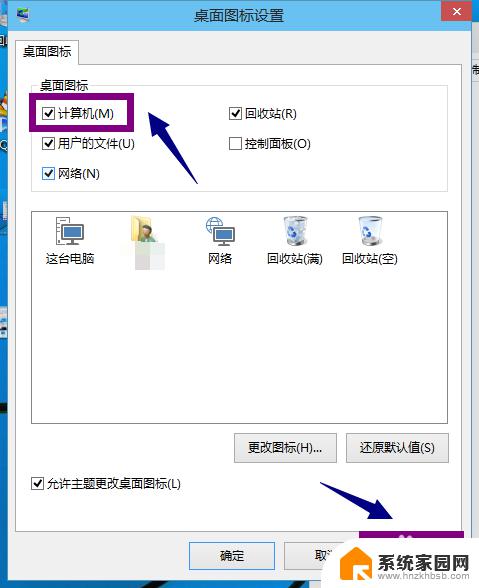
4.回到桌面,我的电脑回来了,如下图所示
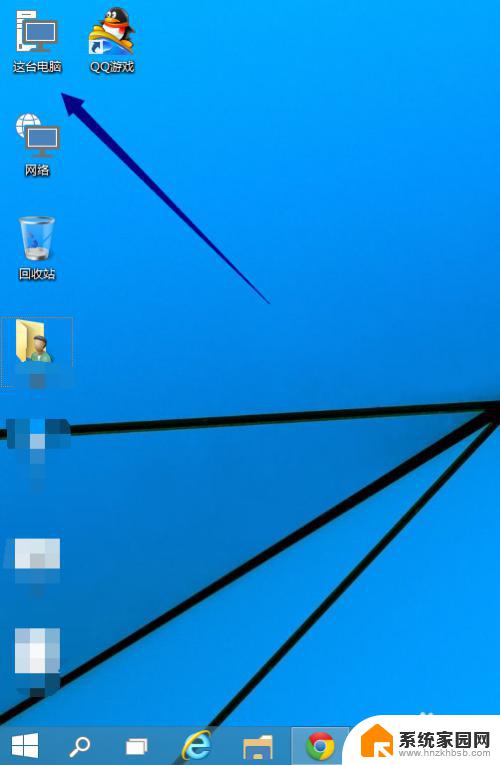
5.本方法同样适用win8.1.所以说win10是win8的操作方式小改动,如下图所示
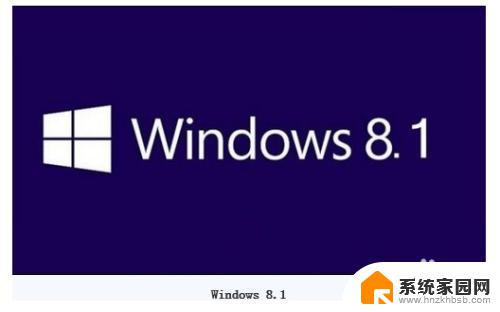
6.关于开始屏幕你可以参考我的另一篇经验:Win10怎么恢复开始屏幕
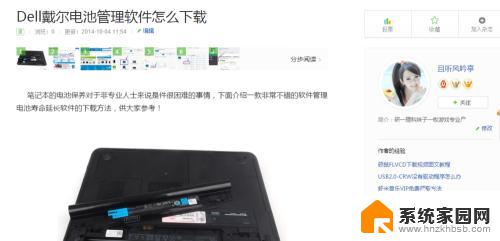
以上就是如何将我的电脑快捷方式添加到桌面的方法,如果您还有疑问,请参考本文所述步骤进行操作,希望本文能帮到您。